Поправите заостајање ОнеНоте-а приликом куцања на Виндовс-у или Мац-у

Ако ОнеНоте касни, ажурирајте апликацију и отворите нову бележницу. Затим обришите кеш апликације и онемогућите аутоматску синхронизацију.
Могућност праћења промена у Ворд-у једна је од ствари која Оффице пакет издваја од других програма за обраду текста – а ипак, коментари који се могу ставити на праћене промене могу бити прилично досадни. Додавање одељка са стране документа отежава сагледавање документа у целини.
Срећом, можете искључити коментаре у документу који се прати са само неколико кликова. Све што треба да урадите је да одете на картицу Преглед у менију траке. Тамо ћете пронаћи опцију Праћење промена.
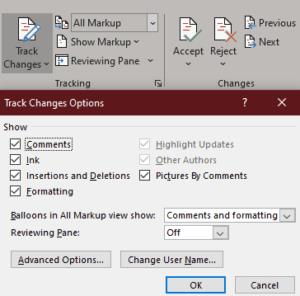
Праћење промена
Ако је праћење активно, кутија ће бити тамнија од осталих. Кликните на мали симбол у доњем десном углу одељка Праћење и појавиће се нови мени. Овде можете променити опције тако да одражавају оно што желите.
Да бисте сакрили коментаре, морате да поништите поље за потврду на врху. Можда ћете такође желети да промените опцију Балони у целој емисији Маркуп Виев у Ревизије.
Савет: Одељак испод њега, Окно за преглед, контролише да ли се појављује бочни (или доњи) панел. Промените ову опцију како желите да прикажете или сакријете више елемената за праћење према вашим жељама!
Ако ОнеНоте касни, ажурирајте апликацију и отворите нову бележницу. Затим обришите кеш апликације и онемогућите аутоматску синхронизацију.
Научите кораке за окретање слике у програму Мицрософт Ворд да бисте додали завршни додир свом документу.
Желите да знате како да промените Мицрософт 365 двофакторну аутентификацију? Прочитајте овај чланак да бисте сазнали све једноставне методе и заштитили свој налог.
Овај водич вам помаже да решите проблем где не можете да додате речи у прилагођени речник у програму Мицрософт Оутлоок.
Да ли желите да знате како да додате празнике у Оутлоок календар? Читајте даље да бисте сазнали како да додате календар празника у Оутлоок.
Научите како да решите проблем где се Мицрософт Екцел отвара у веома малом прозору. Овај пост ће вам показати како да га натерате да се поново нормално отвори.
Водич о томе како да промените слику профила која се приказује приликом слања порука у програму Мицрософт Оутлоок 365.
Ево како да отворите Оутлоок у безбедном режиму ако треба брзо да решите проблеме са Оутлооком и вратите се свом професионалном или личном послу.
Добијате „Правила Оутлоока нису подржана за ову грешку налога?“ Пронађите доказана решења за злогласни проблем Оутлоок правила која не функционишу.
Откријте како можете да радите различите ствари са Мицрософт Екцел листовима. То је оно што треба да знате да бисте управљали њима.






